win7运行功能是很多时候都会使用到的功能,此功能可以帮助用户快速启动某些服务,或者打开命令提示符等,对于新手们来说第一次使用win7难免不清楚运行功能怎么打开,那么win7运行怎么打开呢,其实有多个方法可以打开运行,下面就给大家带来关于win7运行怎么打开方法介绍。
win7运行怎么打开
方法一
首先我们需要点击左下角的“开始”按钮打开“开始”菜单,从中打开“运行”窗口。
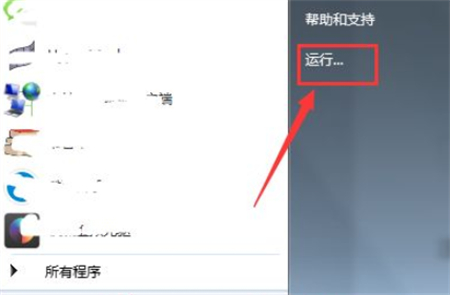
方法二
在键盘上同时按下“Win + R”快捷键可以直接跳调出运行窗口。
方法三
1.我们使用“Ctrl + Shift + Esc”快捷键打开任务管理器。
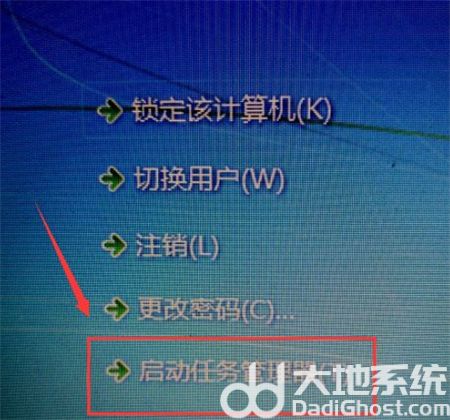
2.然后我们点击“文件--新建任务(运行...)”也可以打开win7运行窗口。

以上就是win7运行怎么打开的三种方法了,希望可以帮到用户们。
相关阅读
热门教程
最新教程